Unity — двигатель, на котором создано множество игр для браузера. Для запуска должен быть установлен Unity Web Player. Мы находим их на многих сайтах с онлайн-играми. Можно ли загружать их на диск и играть без подключения к Интернету?
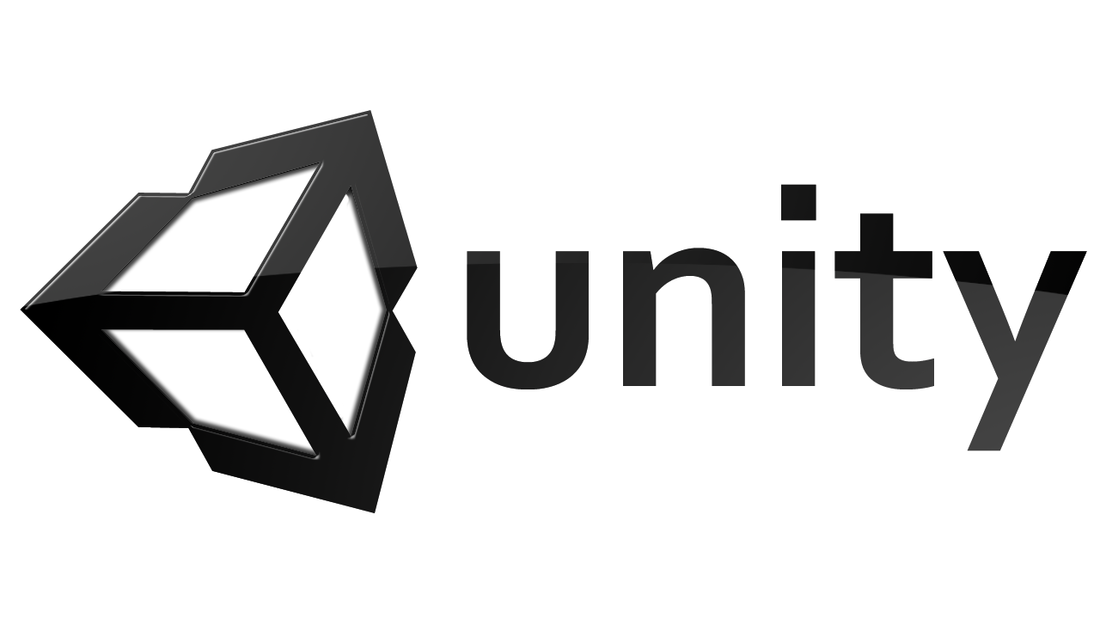
Когда мы играем в браузерные игры, используется один из нескольких популярных движков. Многие игры во Flash, другие используют технологию HTML5, но большие и немного более сложные из них созданы на движке Unity.
Чтобы играть в такую игру, у нас должен быть установлен Unity Web Player на компьютере — подключаемый модуль браузера, который позволяет запускать игру в Internet Explorer, Chrome, Opera или Firefox. Ну, конечно, мы должны иметь доступ к Интернету — и что делать, когда нам нравится игра, но мы хотели бы загрузить ее на диск, чтобы играть в нее без доступа к Интернету и вне веб-браузера? Для этого существует метод.
Каковы преимущества игры за пределами браузера?
Прежде всего, мы можем добиться высокой производительности — часто сайты с играми, такими как популярный Kongregate, обременены дополнительной графикой и анимированными объявлениями, а также чат-апплетами и другими дополнениями. Все это негативно сказывается на производительности самой игры и запускает ее за пределами браузера, и у нас есть возможность обойти все надстройки и сосредоточить мощь компьютера на самой игре.
Преимущество также заключается в сохранении перевода — после загрузки игры больше не будет загружаться из сети, а вместо этого будет считываться с нашего диска. Более того, имея на диске, нам не понадобится подключение к Интернету для запуска игры — конечно, это относится только к однопользовательским играм, так как многопользовательские игры требуют доступа к сети.
Как загрузить игры Unity и запустить их с диска
Прежде всего, нам нужно установить Unity Web Player, или плагин, который позволяет запускать игру в вашем браузере, чтобы мы могли загрузить ее и сохранить на диск.
Затем мы загружаем и устанавливаем UniPlayer то есть программу для запуска файлов .unity3d (расширение игры) вне браузера.
1. Перейдите в браузер на страницу, где должна быть загружена игра. Запустите его нормально.
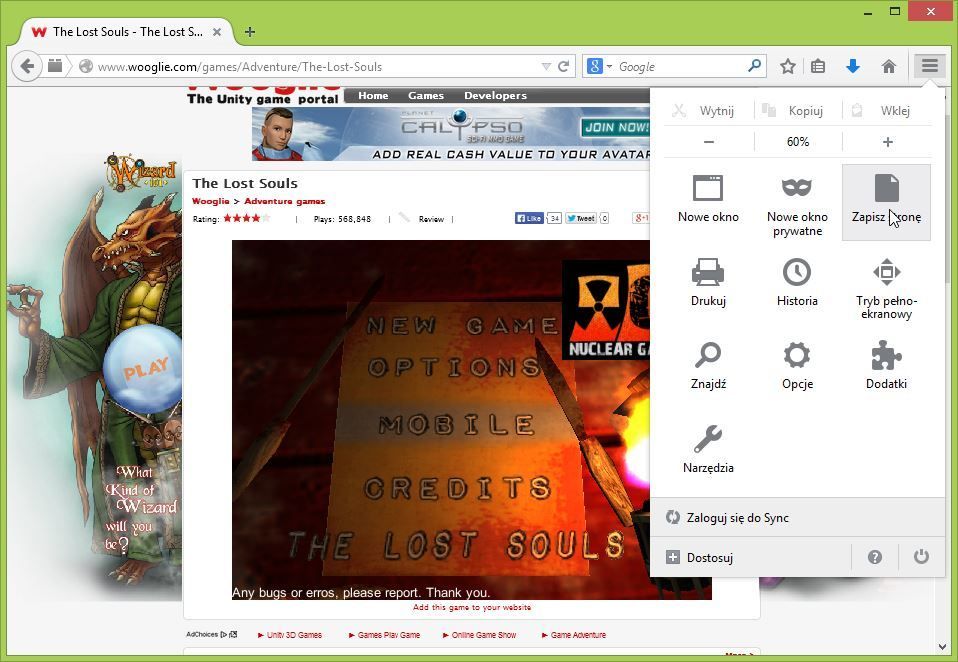
2. После загрузки игры перейдите в меню браузера, затем выберите «Сохранить страницу как» или просто «Сохранить как» (различия в наименовании в зависимости от используемого браузера).
3. Создайте новую папку в любом месте и сохраните файл HTML. Сайт будет сохранен вместе со всей графикой и игрой.
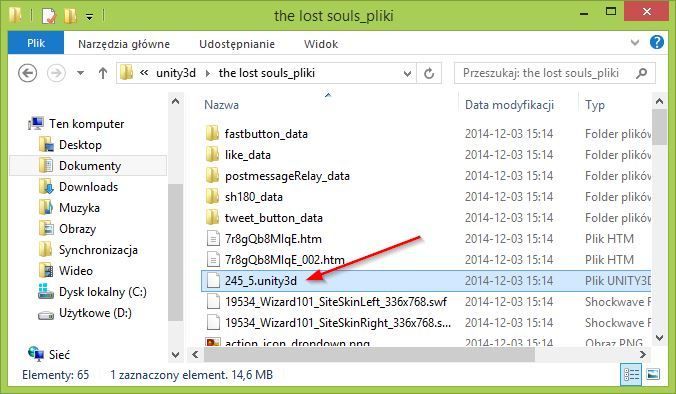
4. Переходим к папке с сохраненным файлом. Мы найдем здесь дополнительный подкаталог со всеми данными с сайта — в нем должен быть наш файл с игрой с расширением * .unity3d. Мы скопируем его, например, на Рабочий стол.
5. Теперь запустите UniPlayer, а затем откройте наш файл .unity3d.
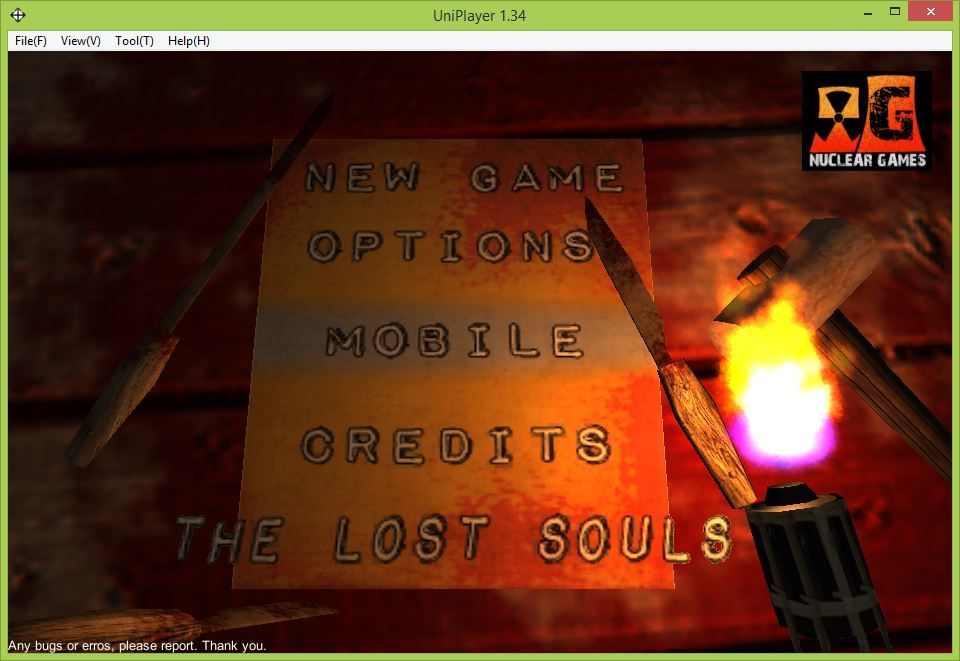
Игра начнется в окне проигрывателя, и если она не потребует взаимодействия с другими игроками, мы сможем сыграть ее без доступа в Интернет.






